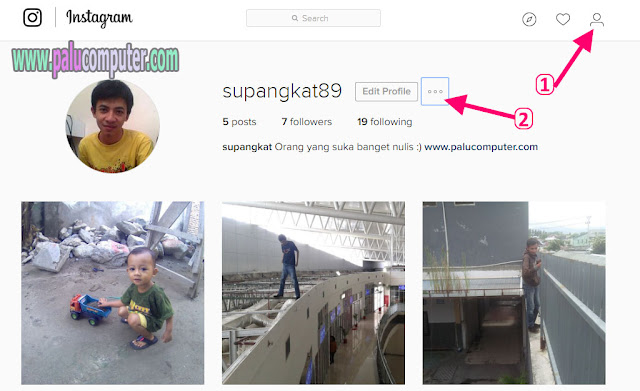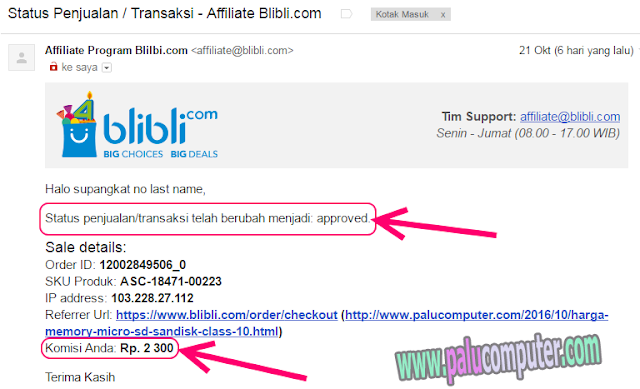Di atas adalah Chatting saya dengan Putra, teman yang dulunya satu tempat kerja dengan saya di profider Internet Lokal Kota Palu. Putra sekarang pindah kerja di Telkom.. Nah, kebetulan, selain menanyakan soal kabar, saya juga ingin bertanya-tanya tentang internet terbaru dari Telkom, yaitu IndiHome Fiber..
Jujur, saya penasaran saja dengan yang namanya IndiHome. Soalnya banyak pelanggan di tempat kerja saya jadi berpindah ke IndiHome.
Katanya dengan biaya pemasangan yang amat sangat murah, dengan pembayaran yang juga murah, bisa dapat paket internet yang super duper laju..
Saya ingin mengetahui lebih banyak tentang IndiHome, bukannya saya adalah agen atau mata-mata bayaran dari tempat kerja saya untuk mencari tau kekurangan IndiHome. Saya cuma mau tau tentang harga bulanannya saja. Siapa tau OKE, ada rencana ingin mencobanya. Soalnya kan sekarang cuma pakai internet paketan kartu perdana.. Jadi gak bisa dipakai upload video di youtube. Bukannya apa, upload video cuma beberapa saja pasti bakal AMBLAS kuotanya.. :'(
Nah, sebenarnya saya sudah melihat sendiri kualitas IndiHome fiber. Pertama, saat saya memperbaiki komputer di rumah bapak Henky di perumahan Palupi. Waktu itu kebetulan saya sedang butuh aplikasi untuk komputernya.. Saya pun minta password wifinya yang memang sebelumnya saya sudah tau kalau itu dari IndiHome.
Saya langsung mencobanya, dan rasannya: WAH... Mantab benar ni.. Laju, asli laju.. saya tidak tau apakah seperti itu terus atau tidak.
Kemudian yang kedua, waktu itu saya perbaikan (penggantian Antena Radio) di SMA madani.. Nah, saat lagi asik-asik melakukan speed test untuk mengecek kecepatan internet dari kantor saya, saya pun ditanya sama operator di situ..
Berapa kecepatannya mas?
Lumayan pak,, hampir 2 Mb.. Jawab saya..
Kemudian bapak itu langsung bilang:
Wah, jauh ya.. IndiHome bisa sampai 100 Mb..
Dan saya pun dibuat melongo pas diperlihatkan hasil speed test yang menunjukkan di angka 90-an Mb..
Saya lupa berapa biaya per bulannya untuk 100 Mb yang dibilang bapak itu.. Tapi seingat saya, biayanya kurang lebih sama dengan paket internet yang dari tempat kerja saya.. Hem.. sebenarnya Agak malu juga waktu itu..
Ngomong-ngomong si Putra Lama sekali balas Chat saya..
Ya sudahlah, lupakan si Putra.. Lupakan juga tentang IndiHome..
Pagi tadi, saya dapat jadwal dari kantor untuk memindahkan alat (internet) yang ada di toko Raja Auto Whel di jalan sisingamangaraja, ke toko Raja Auto ban di Jalan Soekarno Hatta. Jadi ceritanya kedua toko tersebut adalah milik 1 orang. Sebelumnya, internetnya dipasang di toko pertama. Sekarang mau dipindah ke toko barunya.. begitu.
Saya tidak tau alasannya apa kok internetnya mau dipindah. Tapi setelah saya tiba di toko lamanya, saat saya ingin mencabut alat-alatnya, ternyata saya sudah melihat adanya wifi dari IndiHome di meja persis samping wifi yang dari kantor saya..
Waduh, lagi-lagi IndiHome..
Mungkinkah ini alasannya?
Ah, sudahlah.. yang penting saya menjalankan tugas dari kantor dengan baik. Saya pun langsung bergegas mencabut antena internet di atas gedung, dan tentunya kabel-kabelnya juga.. Lihat nih, seperti inilah aksi saya..
 |
| Numpang eksis ya, kali aja terkenal :v |
Dan saat bercakap-cakap dengan ibu pemilik ruko tersebut, beliau langsung bilang:
Saya pindah internetnya mas, soalnya di sini sudah gak saya pakai.. Saya sekarang pakai IndiHome.. Karena ada TV-nya, dan gratis nelpon interlokal pakai telpon rumah... Makanya internetnya saya pindah saja dari pada tidak dipakai..
Kurang lebih seperti itu perkataan ibu tersebut..
Wow, saya malah baru tau kalau IndiHome ada gratis nelpon Interlokal menggunakan telpon Rumah.
Cuma yang jelas,, memang benar bahwa IndiHome juga bisa digunakan untuk menonton TV dari banyak sekali channel yang ada. Karena internetnya super wuss, IndiHome juga bagus untuk kamera CCTV online.. Ini hasil jepretan CCTV di toko pertama ibu tersebut..
Nah, ceritanya dengan sedikit kerja keras dan kerja ganteng, akhirnya pemindahan alat internet ke toko 2 pun selesai. Hufftt.. bisa bernapas lega karena tugas bisa selesai dengan baik.
Dari tugas kali ini, saya mendapat pengalaman berharga lagi tentang IndiHome. Sepertinya, indiHome bisa membuat #IndonesiaMakinDigital. Dari pengalaman-pengalaman saya bertanya kepada penggunanya, kebanyakan bilang IndiHome sangat bagus.
Nah, sekarang apa kelebihan IndiHome lainnya? Monggo dibaca sampai Tuntas
Kelebihan IndiHome Fiber Yang Perlu Anda Ketahui
Tapi sebelum membaca lebih lanjut, saya jelaskan sedikit bahwa IndiHome Fiber adalah layanan "Triple Play" dari Telkom, yang terdiri dari Internet Cepat, Interactive TV dari UseeTV, dan Telepon Rumah. Jadi satu kali Anda mendaftar IndiHome, maka Anda sudah mendapatkan internet, Layanan TV, dan telpon rumah. Begitulah adanya....!!
Oke, lanjut baca kelebihan IndiHome ya..
1. MENGGUNAKAN KABEL FIBER OPTIK
 |
| Fiber Optik Besar |
Sobat, Anda wajib tau, IndiHome Fiber 100% menggunakan kabel Fiber Optik.
Serat optik adalah saluran transmisi atau sejenis kabel yang terbuat dari kaca atau plastik yang sangat halus dan lebih kecil dari sehelai rambut, dan dapat digunakan untuk mentransmisikan sinyal cahaya dari suatu tempat ke tempat lain. Sumber cahaya yang digunakan biasanya adalah laser atau LED..Sumber: https://id.wikipedia.org/wiki/Serat_optik
Dan tentunya, fiber ini lebih baik dibanding kabel telkom speedy sebelumnya. Berikut beberapa kelebihannya.
Soal kecepatan, jangan ditanya lagi ya sobat. Fiber Optik mampu mentransfer data alias bandwidth sampai ratusan Mbps. Tentunya, ini lebih cepat dibanding kabel copper dan kabel coaxial. Ngomong-ngomong, mau berlangganan berapa ratus Mbps gan? he he..
Nah, soal kestabilan internet, ini juga tak kalah pentingnya. Dengan fiber optik, internet Anda akan lebih stabil saat dilakukan sharing internet dibanding menggunakan kabel coaxial atau copper tadi.
Tentu saja, kabel Fiber juga lebih handal. Soalnya kan lebih tahan cuaca dan gangguan lainnya, seperti adanya petir dan gangguan elektromagnetik. Lagi-lagi, ini lebih baik dibanding kabel coaxial dan copper, apa lagi internet yang cuma menggunakan antena Radio yang mentransfer data lewat signal radio.
Fiber Optik adalah teknologi paling canggih dan paling baru (untuk saat ini), sebagai kabel penghantar data yang digunakan untuk layanan fixed broadband.
Nah sobat, soal Kabel Fiber jangan diragukan lagi kualitas dan kinerjanya ya, Karena saya telah membuktikannya sendiri. Kabel ini memang jos dan lebih cepat dalam mentrasfer data sehingga membuat internet lebih cepat..
Lihat tabel perbandingan kabel fiber optik dan Coaxial berikut ini
Jika dilihat, sudah pasti FIBER OPTIK jauh lebih unggul bukan? Itulah salah satu alasan kenapa IndiHome fiber lebih cepat..
2. ADA GRTIS TELPON RUMAH DAN GRATIS NELPON 1000 MENIT
Sobat, jika Anda berlangganan IndiHome fiber, maka secara otomatis Anda juga mendapatkan telepon rumah yang bisa Anda gunakan.
Nah, kabar baiknya, IndiHome memberikan secara GRATIS nelpon 1000 menit lokal atau Interlokal per bulannya kepada Anda. Wow banget kan? Ya iyalah, 1000 menit itu setara dengan 17 jam lo..
Jadi saya ulangi lagi siapa yang berlangganan IndiHome akan diberikan gratis nelpon lokal dan interlokal 17 jam dalam sebulannya. Satu lagi, Anda bisa menggunakannya dengan bebas, tanpa dibatasi berapa menit yang digunakan untuk Lokal ataupun berapa menit Interlokal. Tapi tetap, dengan total penggunaan 1000 menit per bulannya ya sob :)
O iya, selain telpon Rumah, IndiHome fiber juga masih memiliki fitur layanan telfon lainnya. Ada 3 yang perlu Anda ketahui, silahkan dibaca lagi ya...
Sobat sering nelepon ke nomor telkomsel? Hem,, sekarang ada fitur dari IndiHome fiber yang bisa meringankan beban pulsa Anda. Yak, IndiHome telepon mania namanya. Dengan fitur ini, Anda bisa menelepon ke semua nomor telkomsel sepuasnya hanya dengan paket Rp88.000 per bulan.
Layanan ini bisa dinikmati dengan syarat-syarat dan ketentuannya sebagai berikut:
- Anda harus mendaftar terlebih dahulu menjadi pelanggan IndiHome Fiber. Jadi, pelanggan lama atau pun yang baru bisa menggunakan layanan ini.
- Melakukan penambahan fitur IndiHome Telepon Mania terlebih dahulu untuk pelanggan Indihome fiber.
- Tagihan IndiHome Telepon Mania akan digabung dengan tagihan IndiHome Fiber.
- Paket IndiHome Telepon Mania seharga Rp88.000 per bulan bisa dinikmati pelanggan IndiHome Fiber tanpa berlangganan kartu Halo terlebih dahulu.
- Layanan IndiHome Telepon Mania ini tersedia di area yang telah terjangkau IndiHome Fiber di seluruh wilayah Indonesia.
Cara Mendapatkannya mudah:
Sudah jelas, Anda harus menjadi pelanggan IndiHome Fiber terlebih dahulu. Setelah itu, Anda hanya perlu melakukan satu kali registrasi lewat 147,Plasa TELKOM, atau website indiHome (www.indihome.co.id). Selanjutnya Anda bisa menikmati IndiHome Telepon Mania setiap saat pada masa promo.
Catatan: Setelah selesai registrasi melalui website tersebut, Anda akan dihubungi oleh petugas IndiHome.
IndiHome TELKOMSEL MANIA adalah sebuah layanan atau paket dari IndiHome Fiber, yaitu nelpon sepuasnya ke semua nomer telkomsel. Huwow, harga paketnya juga sangat murah gaes,,, cuma Rp68.000 saja kok. Nah, ini cocok untuk Anda yang sering nelpon ke nomor telkomsel. Apa lagi untuk sebuah perusahaan, ini sangat-sangat bagus.
Layanan ini bisa dinikmati oleh pelanggan lama mau pun pelanggan baru. Tapi dengan syarat dan ketentuan:
- Harus menjadi pelanggan IndiHome fiber terlebih dahulu :) (Yang sudah menjadi pelanggan lama bisa juga menggunakan layanan ini)
- Pelanggan IndiHome Fiber harus melakukan penambahan fitur IndiHome Telepon Mania terlebih dahulu.
- Tagihan akan digabung dengan tagihan IndiHome fiber
- Paket IndiHome Telkomsel Mania ini hanya bisa dinikmati oleh pelanggan IndiHome Fiber, bila bersedia menjadi pelanggan baru kartu Halo dan kartu Halo tetap aktif selama mengikuti program ini. (Berlaku khusus untuk kartu Halo add on Telkomsel Mania)
Cara Mendapatkannya begini:
Pertama Anda harus menjadi pelanggan IndiHome fiber terlebih dahulu sobat.. Setelah itu, Anda hanya perlu sekali saja melakukan registrasi registrasi melalui 147,Plasa TELKOM, atau website resmi indiHome ini www.indihome.co.id. Sekarang, nikmatilah fitur IndiHome Telepon Mania setiap saat (pada masa promo).
Catatan: Setelah Anda melakukan registrasi di website IndiHome, Anda akan dihubungi petugas indiHome untuk
Satu lagi yang gak kalah OKEnya dibanding paket-paket nelpon di atas. IndiHome Global CALL. Adalah fitur tambahan dari IndiHome Fiber yang bisa digunakan untuk nelpon ke luar negeri. Dengan jangkauan yang luas, ini cocok sekali untuk Anda yang sering menelepon lintas negara.
Syarat dan ketentuannya:
- IndiHome Global Call ini berlaku untuk pelanggan IndiHome Fiber lama maupun pelanggan baru.
- Fitur ini bisa dinikmati oleh pelanggan IndiHome Fiber, melalui penambahan Fitur IndiHome Global Call.
- Tagihan IndiHome Global Call juga digabung dengan tagihan IndiHome Fiber.
- Panggilan internasional dari IndiHome Global Call ini adalah panggilan yang berasal dari panggilan TelkomGlobal 01017, dan tidak berlaku dari panggilan internasional SLI 007 dan yang lainnya.
- Layanan IndiHome Global Call ini telah tersedia di area yang telah dijangkau IndiHome Fiber di seluruh wilayah Indonesia.
Cara Menggunakan IndiHome Global Call:
Berikut adalah daftar harga paket IndiHome Global Call:
Keterangan:
- Harga belum termasuk PPN
- Waktu telpon dalam satuan menit
- Jika melebihi kuota waktu telpon, pelanggan akan dikenakan biaya sesuai ketentuan dan tarif yang berlaku untuk telpon Global 00017
- Sisa kuota tidak bisa diperpanjang ke bulan berikutnya
Cara mendapatkannya juga mudah:
Sama seperti mendapatkan paket telpon mania atau telkomsel mania, Anda harus mendaftar terlebih dahulu menjadi pelanggan IndiHome fiber. Nah, setelah itu cukup melakukan registrasi satu kali saja, melalui 147, Plasa TELKOM, atau website resmi indihoma ini www.indihome.co.id. Yuk, manfaatkan fitur IndiHome Global Call setiap saat pada masa promo. Okey..
Catatan: Setelah selesai registrasi melalui website di atas, Anda akan dihubungi oleh petugas IndhiHome. Ditunggu ya,, :)
Nah, itu adalah kelebihan IndiHome tentang telpon. Masih ada kelebihan lainnya, silahkan dibaca juragan..
3. ADA GRTIS LAYANAN TV DARI BANYAK CHANNEL
Yup, lagi-lagi IndiHome menghadirkan kelebihan lainnya lagi. Anda suka nonton TV di rumah? Tenang sobatku, IndiHome fiber memberikan gratis saluran UseeTV kepada Anda dengan kualitas yang super mantab..
UseeTV Cable adalah layanan Interactive TV pertama di Indonesia. Percayalah, Anda akan merasakan layanan TV kabel yang seru dengan UseeeTV.
Banyak kelebihan dari UseeTV yang bisa Anda nikmati. Pertama, sudah jelas bahwa UseeTV menghadirkan tayangan yang berkualitas. Kedua, Selain memberikan tayangan yang berkualitas, UseeTV Cable juga memberikan berbagai macam fitur yang tidak Anda temukan di penyedia layanan kabel lainnya. Fitur tersebut seperti: Pause & Rewind TV, Video on Demand, Video Recorder dan masih banyak lagi lainnya. Sobat, dengan UseeTV, Anda bebas memilih channel Premium yang bisa ditonton dengan keluarga Anda.
Yuk, kita bahas satu per satu fitur pada UseeTV
➽TV On Demand (TVOD)
TV on Demand adalah layanan dari UseeTV yang bisa Anda gunakan untuk memutar ulang acara-acara live (siaran langsung) TV tertentu dengan rentang waktu 7 (tujuh) hari sebelumnya. Contohnya begini: Ada acara konser misalnya, tapi Anda tidak sempat nonton waktu itu. Nah, dengan adanya fitur ini, Anda bisa menonton acara TV live tersebut kembali. Tapi ingat, sebelum 7 hari ke belakang ya..
➽Video On Demand (VOD)
Fitur ini bisa Anda gunakan untuk memilih sendiri (on demand) film dan series pilihan yang disediakan pada waktu yang diinginkan.
➽Pause & Rewind TV
Pause & Rewind TV adalah sebuah fitur di UseeTV, yang dapat Anda gunakan untuk memutar kembali tayangan yang telah lewat sampai 7 hari yang lalu. Lumayan kan? Fitur ini sangat mantab, bagi orang-orang yang tidak sempat menonton TV favorit karena pekerjaan dll. Sebab dengan fitur ini, kita bisa menonton acara favorit kita belakangan.. :)
➽Video Recorder
Video Recorder pada Usee TV adalah layanan penyimpanan yang disediakan oleh UseeTV yang dapat Anda gunakan untuk menyimpan program pilihan dari berbagai channel yang telah disediakan. Nah, mantab kan sobat?
Selain itu, Anda juga dapat merekam video atau pun program TV yang sedang tayang atau pun yang akan tayang. Tayangan yang tersimpan melalui fasilitas video recorder ini akan tetap tersimpan selama Anda menginginkannya. Tapi Anda juga bisa mengosongkan storage Anda kok. Anda bisa menghapusnya secara manual.
➽Karaoke
Sobat, dengan adanya fitur karaoke di UseeTV, Anda dapat berkaraoke bersama keluarga Anda di rumah. Mengapa ke tempat karaoke yang mahal kalau di rumah saja bisa? Iya kan? Dan satu lagi, tersedia ribuan lagu yang bisa Anda nyanyikan..
➽Musik
Untuk musik, maaf admin belum dapat keterangan lengkapnya.. jadi belum bisa bagikan di sini.. :)
Channel UseeTV IndiHome
 |
| Klik Gambar Untuk Memperbesar |
Catatan: Channel sewaktu-waktu dapat berubah..
Sobat, Anda juga dapat menambahkan paket ADD ON dari useeTV untuk menonton lebih banyak lagi channel-channel yang lebih seru. Lihat daftar plus paketnya di bawah ini.
Oke, sekarang FIBER sudah.. TELPON sudah.. TV juga sudah.. Jadi kelebihan IndiHome Fiber lainnya lagi apa ya kira-kira?
4. INTERNET POSITIF
Anda, sebagai orang tua sudah pasti harus menjaga keluarga Anda dari hal-hal negatif saat mengakses internet. Nah, kabar baiknya, IndiHome Fiber milik telkom memberikan internet positif untuk Anda.
Internet positif adalah internet yang lebih bersih, dalam artian bersih dari situs-situs tidak benar seperti p0rn0, jvd1, dan situs-situs yang dapat merusak moral dan akidah lainnya.
Jadi begini: Misalnya Anda ingin membuka situs-situs tidak benar tersebut menggunakan koneksi internet IndiHome, maka situs tersebut akan diblok dan muncul pemberitahuan seperti berikut.
Nah, kalau sudah seperti itu, maka situs yang ingin dikunjungi tidak bisa dibuka..
Jujur, dari banyaknya fitur dan kelebihan IndiHome Fiber, inilah yang paling saya sukai. Semoga saja telkom tidak akan merubah peraturan ini.. Apa lagi, telkom adalah profider internet Negara yang harusnya menjadi panutan. Dan nyatanya, telkom berhasil menjadi panutan yang baik untuk semuanya..
Ayolah mulai berfikir jernih... Bukankah sudah banyak buktinya bahwa akibat internet yang negatif akan berdampak pada pikiran yang negatif pula untuk penggunanya? Buktinya banyak anak-anak di bawah umur melakukan hal tidak pantas dan terpaksa ditangkap aparat akibat salah menggunakan internet.
Sobat, dari banyaknya kelebihan yang dimiliki IndiHome Fiber yang telah saya ketahui, saya berani katakan bahwa Internet masa depan itu adalah IndiHome Fiber...
Bukan muluk-muluk, karena cuma IndiHome yang memiliki sistem triple play, yaitu layanan Internet Fiber, Interactive TV, dan juga telpon.
Makanya jangan heran kalau permintaan pemasangan IndiHome meledak di Kota Palu. Bahkan tidak heran pula kalau banyak yang berbondong-bondong untuk berpindah ke IndiHome.. Semuanya karena apa? Karena mereka ingin mendapatkan kualitas Internet yang bagus, dan tentunya dengan biaya pemasangan yang menurut saya amat sangat murah..
Ini bukanlah promo, dan ini bukanlah kebohongan saya. Saya tidak dibayar oleh siapa pun untuk membuat artikel ini.
Sekarang pilihan di tangan Anda..
Ini adalah sambungan chat saya dengan putra. Ternyata, tetangga saya yang bernama wahyu sudah memasang internet dari IndiHome Fiber juga..
Mudah-mudahan rejeki saya meningkat, supaya bisa nyusul berlangganan dengan IndiHome seperti mas wahyu, dan juga seperti kepala teknisi di tempat kerja saya yang diam-diam sudah pasang indiHome juga he he..
Sobat punya pengalaman tentang IndiHome Fiber? Silahkan bagikan lewat komentar ya sobat :)